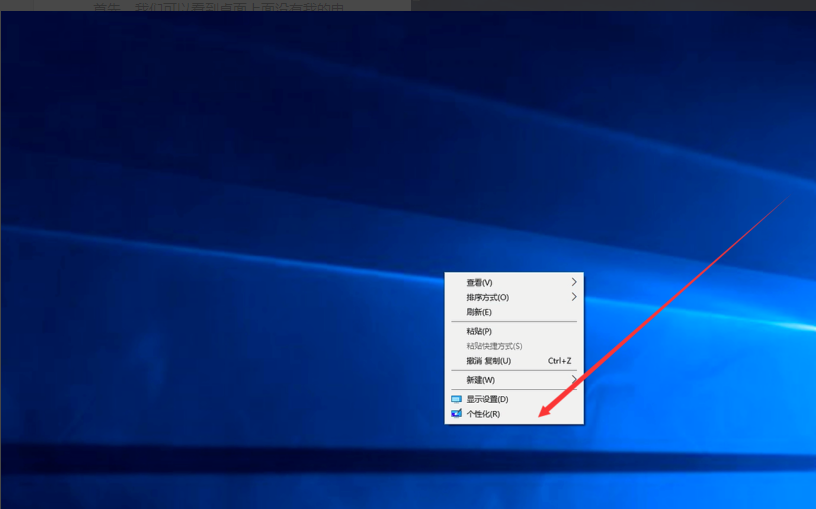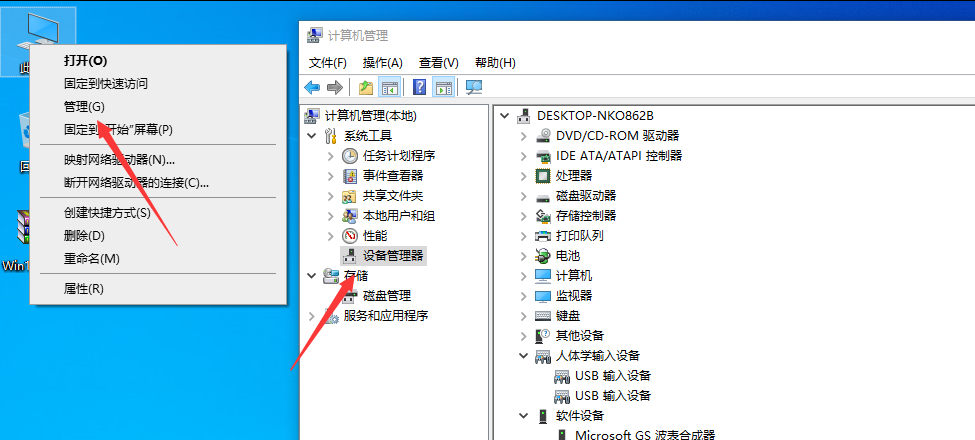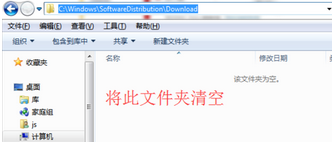- 编辑:飞飞系统
- 时间:2024-02-08
简介Win10开机启动项设置的方法

刀具原材料:
电脑品牌型号: 华硕ROG G14
操作系统版本:Windows 10
软件版本:CCleaner v5.75.8238
正文
一、使用系统自带工具调整开机启动项
1. 打开任务管理器:按Ctrl + Shift + Esc 组合键,或右键单击任务栏并选择“任务管理器”。
2.切换到“启动”选项卡:在任务管理器中,单击顶部的“启动”选项卡。
3.调整启动项:在启动选项卡中,您可以看到启动时启动的所有程序的列表。选择启动时不需要启动的程序,然后单击“禁用”按钮。
二、使用第三方工具管理开机启动项
1.下载并安装CCleaner:访问官方网站,下载并安装最新版本的CCleaner。
2、打开CCleaner:安装完成后,打开CCleaner软件。
3、切换到“工具”选项卡:在CCleaner软件中,点击左侧的“工具”选项卡。
4. 选择“启动”:在“工具”选项卡中,单击左侧的“启动”选项。
5.调整启动项:在启动选项中,可以看到启动时启动的所有程序的列表。选择您要禁用的程序,然后单击下面的“禁用”按钮。
总结
通过使用系统内置的任务管理器或者CCleaner等第三方工具,我们可以轻松调整Win10的启动项,以提高电脑的启动速度和性能。
在调整启动项时,我们应该根据实际需要选择禁用不必要的程序,避免启动项过多导致系统过载。
未来的研究方向可以探索利用更多的启动项管理工具和方法来优化启动项设置。
win10如何设置启动项,win10设置自启动项,win10设置启动程序